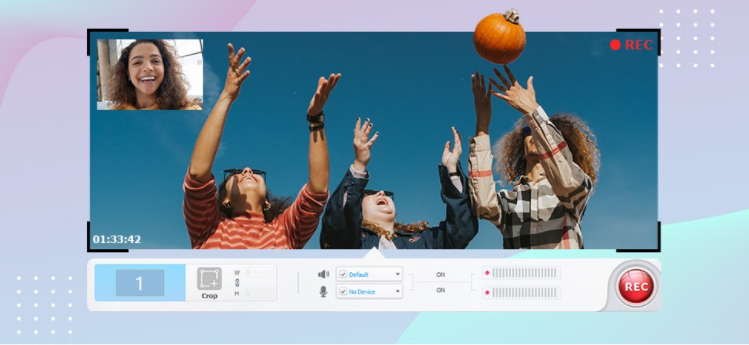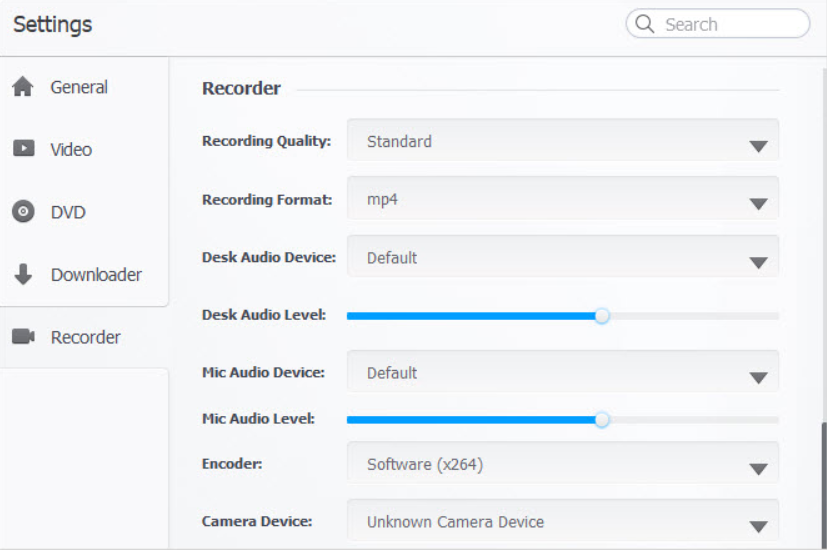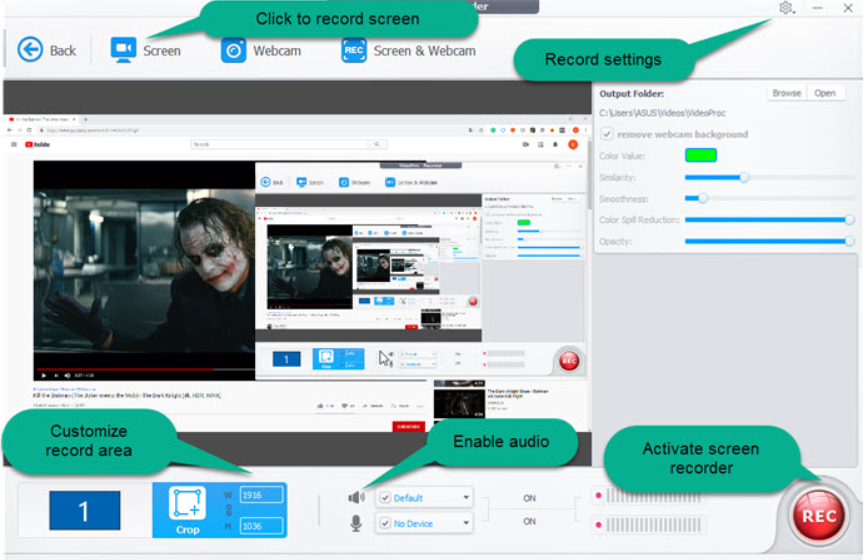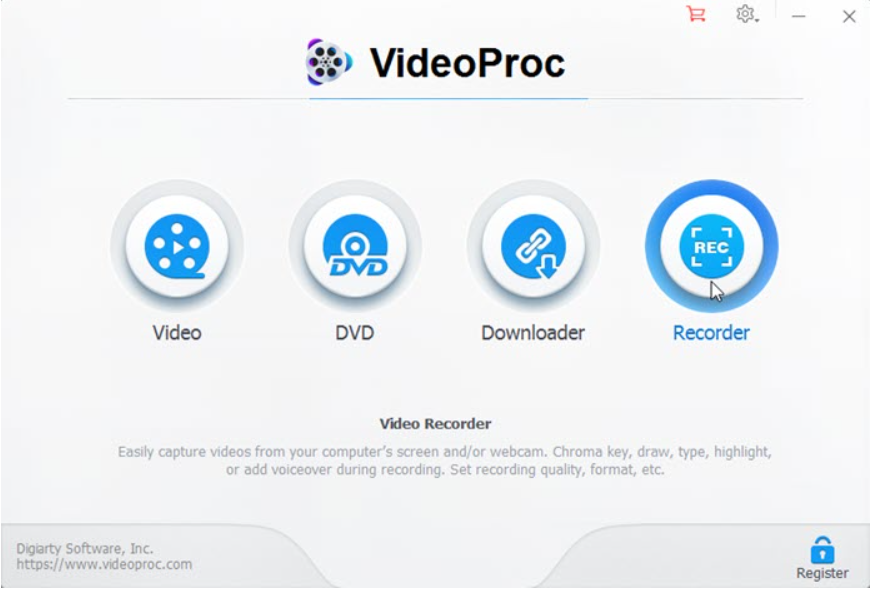Ang mga live streaming na video ay ang bagong pamantayan sa negosyo sa 2021. Ang mga kumpanya ay nagsasagawa ng mga webinar, mga pulong sa katapusan ng linggo, mga pulong sa pagbebenta, atbp., sa mga video platform. Ang mga produkto ay inilunsad sa mga platform ng social media. Ang Facebook Live at YouTube ay ang pinakasikat na mga channel para sa mga live stream na paglulunsad at mga session ng mentoring.
Ilang brand, mula sa mga sasakyan hanggang sa FMCG, ang naglunsad ng kanilang mga produkto sa pamamagitan ng live streaming ng mga kaganapan.
Ang lahat ng mga inspirational guru at Edtech na kumpanya ay gumagamit ng Live stream sa isang pangunahing paraan. Ang mga tutor ay gumagawa ng mga live na klase at itinatala ang mga ito para sa mga mag-aaral. Maaaring panoorin ito ng mga mag-aaral sa ibang pagkakataon upang mabago at maisagawa ang aralin.
Ang paggamit ng Live stream ay okay ngunit ang pagkonsumo nito nang sabay-sabay ay nagdudulot ng problema. Nakakakuha kami ng ilang mga abiso ng mga webinar, mga pagpupulong, mga kumperensya nang sabay-sabay. Hindi posible sa tao na pamahalaan at dumalo nang sabay-sabay.
Sa kabutihang palad, mayroon kaming pagpipilian upang i-download at mag-record ng mga live stream na video sa 2021. Gamit ang software na ito, maaari naming i-record at i-download ang alinmang webinar o conference na gusto namin. Mapapanood natin ito mamaya. Maaari naming ibahagi sa mga miyembro ng koponan, gamitin ito para sa mga layunin ng pagsasanay, at marami pa.
Ang mga Live Stream recording software na ito ay madaling gamitin, mas mabilis, at mag-oorganisa ng magulong media channel.
Ang isa sa mga kilalang brand sa domain na ito ay ang VideoProc.
Unawain natin kung ano ang ginagawa ng VideoProc at kung paano nito mapapadali ang ating buhay.
Ngunit bago iyon:
Ano ang VideoProc?
Ang VideoProc ay isang one-stop na video editing software. Ito ay perpektong software para sa pag-edit, pag-convert, pagbabago ng laki at pagsasaayos ng mga 4K/HDR na video, audio, at DVD nang madali sa ganap na pinabilis na bilis.
Paano Mag-record ng Mga Live Stream na Video?
Ang Internet ay napakabilis, at nagbabago ang nilalaman sa ilang segundo. Kailangan nating i-save ito para sa pinakamabuting paggamit sa susunod.
Unawain natin ang mga hakbang na kasangkot sa pagre-record ng Mga Live stream na Video.
Hakbang 1: Ang unang hakbang ay ang maghanap ng tool para makuha ang desktop screen. Mayroong ilang mga pagpipilian na magagamit sa merkado. Ngunit pumili nang matalino at huwag mahulog sa bitag ng libreng software, murang software, atbp. Ang ganitong mga libreng tool ay may kasamang spam software at maaaring makapinsala sa iyong impormasyon.
Gumawa ng wastong pagsasaliksik, paghambingin ang ilang magagamit na software, basahin ang mga review bago gumawa ng desisyon. Recorder ng VideoProc ay isa sa pinaka mapagkakatiwalaang software na magagamit sa merkado.
Hakbang 2: Ayusin at magsanay gamit ang mga setting: Kapag nagpasya ka sa software para sa pag-record ng mga live stream na video, subukang i-load ito at ayusin ang iba't ibang mga setting. Maglaro sa ilang mga opsyon at sanayin ang iyong sarili sa software. Kapag alam mo ang lahat ng mga setting, mas madaling i-record at patakbuhin.
Ang ilang software ay may kasamang image at video record-setting, kaya unawain ang mga feature nang detalyado bago mag-record ng live streaming na video.
Upang suriin ang setting ng audio, piliin ang pinagmulan ng audio na gusto mong makuha, at pagkatapos ay subukan ito upang matiyak na gumagana ito nang maayos.
Hakbang 3: Setting ng tunog sa Computer: Pagkatapos ng soundcheck, pumunta para sa recording area na ire-record. Piliin ang lugar ng screen na balak mong i-record. May lalabas na toolbar sa ilalim ng napiling lugar. Dito mayroon kang opsyon na mag-record ng audio ng mikropono o audio ng system mula sa isang pag-record ng video.
Upang record online live streaming, kakailanganin mo ang parehong audio at video ng online na video. Upang gawin iyon, dapat mong simulan ang pag-record ng audio ng system.
Ang system audio ay ang lahat ng mga tunog na nagmumula sa isang system, tulad ng pag-play ng audio mula sa mga speaker, mga alerto sa notification, atbp.
Ngayon i-click ang System Audio button sa video recording toolbar upang mag-record ng audio ng computer. Hanapin ang berdeng button, na nagbibigay-daan sa computer audio recording.
Hakbang 4: Lugar na itatala: Pumunta sa mga setting, mag-click sa pindutan ng pagkuha at piliin ang buong screen sa isang computer o isang partikular na window. Maaari mo ring i-customize ang isang rehiyon at piliin ang lugar na iyon.
Sa ganitong paraan, maaari mong makuha ang iyong nais na bahagi sa screen. Para sa mas mahusay na panonood, tanging ang Live streaming na bahagi ay mas mahusay.
Hakbang 5: Simulan ang opsyon sa Record: Pagkatapos ayusin ang lahat ng mga setting, kabilang ang tunog, video, laki ng screen na ire-record, pindutin ang record button. Binibigyan ka ng software na ito ng kalayaang mag-pause at magpatuloy anumang oras na gusto mo. Ang mga user ay maaaring lumipat sa pagitan ng webcam at screen recording sa tulong ng isang webcam button. Maaari mo ring baguhin ang mga setting ng audio habang nagre-record ng mga live streaming na video.
Ang software tulad ng VideoProc recorder ay na-customize ayon sa kagustuhan ng user. Ang software ay idinisenyo nang may tunay na pangangalaga para sa karanasan ng user at kadalian ng operasyon.
Hakbang 6: I-save at I-download: Ngayon, pagkatapos mong maitala ang iyong video, i-save ito at i-download ito. Maaari mong i-save ito upang panoorin sa ibang pagkakataon, ibahagi ito sa mga miyembro ng koponan. Maaaring gamitin ito ng mga tagapamahala para sa mga layunin ng pagsasanay. Gumagamit ang ilang klase ng coaching ng mga live stream recorder para i-record ang kanilang mga klase, na maaaring i-refer ng mga mag-aaral sa ibang pagkakataon.
Ang software ng Next Generation gaya ng VideoProc recorder ay ginagawang mas madali ang pagre-record ng mga live stream. Ang kanilang proseso ay medyo simple at madaling sundin.
Kailangang sundin ng mga gumagamit tatlong simpleng hakbang para sa mataas na kalidad na pag-record.
- Buksan ang VideoProc sa iyong laptop at i-click ang recorder sa pangunahing interface
- Pumili ng mode ng pag-record ayon sa iyong mga kinakailangan.
- I-click ang 'REC' upang simulan ang pagre-record, habang ang Ctrl+R upang ihinto.
Kasing-simple noon.
VideoProc ay binuo upang labanan ang mga karaniwang problema sa pag-record ng screen. Ang mga karaniwang problema sa pag-record ng screen ay mga lags at pag-crash, mga kumplikadong setting, limitasyon sa oras ng pag-record, nawawala ang tunog, mahinang kalidad ng pag-record, mga problema sa pag-save ng video. Ang mga problemang ito ay inalagaan sa na-update at bagong-panahong software na ito.
FAQ Tungkol sa Live stream video recorder:
Ano ang pinakapinapanood at na-download na mga live stream sa YouTube?
Ayon sa mga tala sa YouTube, ang live stream na pinakapinanood sa kasaysayan ng YouTube ay ang 2012 sky jump ng skydiver na si Felix Baumgartner. 8 milyong tao at higit pa ang sabay na nanood ng live na kaganapang ito.
Magkano ang isang Livestream recorder?
Nag-aalok ang mga kumpanya ng maraming kapaki-pakinabang na buwanan, quarterly, o taunang mga plano. Ito ay mula sa USD 42 hanggang USD 800 sa isang buwan. Ang lahat ay nakasalalay sa paggamit at tatak. Nag-aalok ang ilang brand ng 30 araw ng libreng pagsubok, mga alok sa maligaya, atbp. Magiging matipid kung pupunta ang customer para sa mga pangmatagalang plano o mga oras ng kapistahan.
Bakit hindi gumagana ang aking Live video recorder?
Maaaring may ilang dahilan para doon. Tingnan ang iyong live stream encoder, gumagana man o hindi. Ang iyong software ay dapat ang pinakabago at mula sa isang tunay na lugar tulad ng VideoProc. Ang VideoProc ay may user-friendly na susunod na henerasyong software. Ang kanilang serbisyo ay maayos at walang problema. Kung ang iyong umiiral na software ay hindi gumagana, i-update ito o i-upgrade ito para sa isang mas mahusay na service provider.
Paghihinuha:
Ang VideoProc ay isang hit na produkto ng Digiarty Software na isang nangungunang kumpanya ng software ng multimedia na itinatag noong 2006. Ang naka-install na base ng VideoProc ay umabot na sa 3 milyong unit mula sa 180 bansa mula noong inilabas ito dalawang taon na ang nakakaraan. Pro sila sa genre nila.
Nag-aalok ang VideoProc ng pinakamatipid na hanay ng mga produkto sa genre ng Live stream recorder. Ang mga ito ay napaka-user-friendly para sa pag-edit at pag-download din.
Ngayon alam mo na ang kahalagahan ng Live streaming recorder software kung paano nila mapapagaan ng kaunti ang ating workload. Hanapin ang iyong perpektong Video Recorder, i-customize ang mga setting at i-record ang perpektong video para sa iyong layunin.
Maligayang pag-record!!!!!
Paano i-record ang iyong screen gamit ang VideoProc recorder? Tingnan ang tutorial sa YouTube